発売から10年経っても、デイズ何も簡単にはなりません。ゲームのプレイ方法を学ぶのは十分に難しいことですが、独自のサーバーをホストすることはまったく別の話です。ありがたいことに、一度その方法を学べば、独自のサーバーをいじるのが楽しいので、その方法を紹介します。
自分でホストする前にデイズサーバ
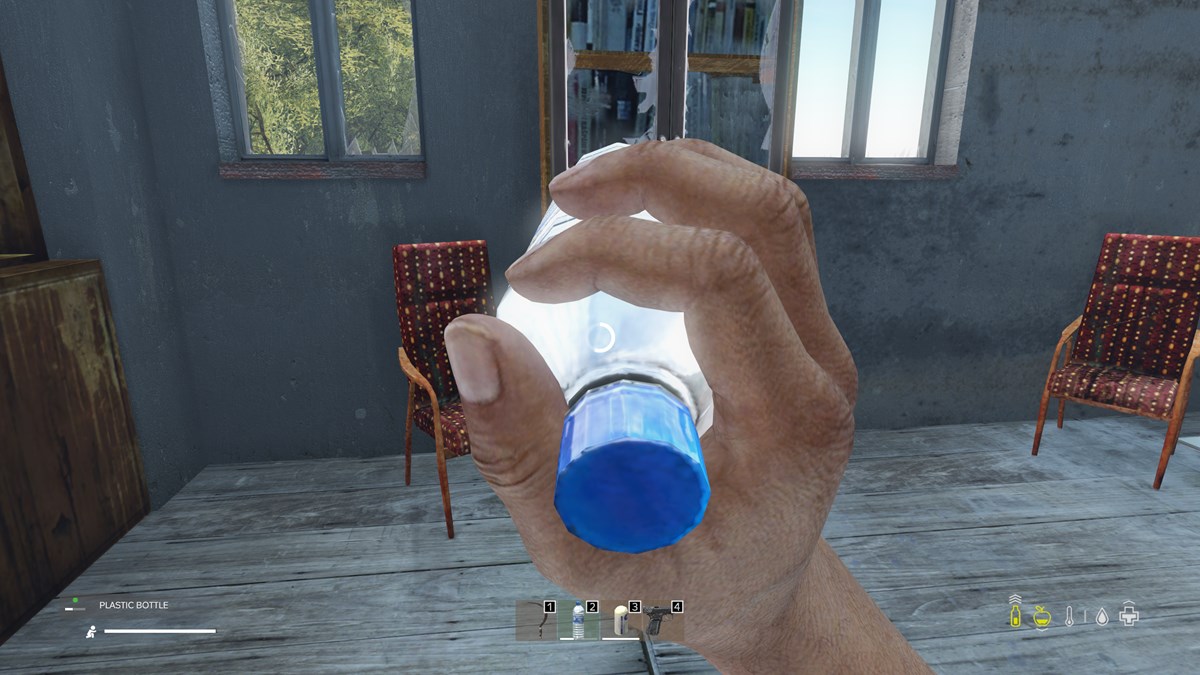
まず最初に、ゲームを所有する必要があります。まだ購入していない場合は、購入してくださいデイズスチームで。技術的にはサーバーをホストするために実際のゲームは必要ありませんが、公式サーバー ファイルは必要です。デイズ, そしてご存知ではないでしょうか、ゲームを購入するとそれらを入手できます。
ゲームをコレクションに入れたら、Steam を開き、次のように検索します。デイズライブラリで「DayZ Server」オプションを探します。これをダウンロードしてください。3 GB 未満です。実際のファイルもダウンロードする必要がありますデイズゲームなので、すべてが機能するかどうかをテストできます。
それが完了したら、次のステップに進みます。
セットアップ方法デイズサーバ
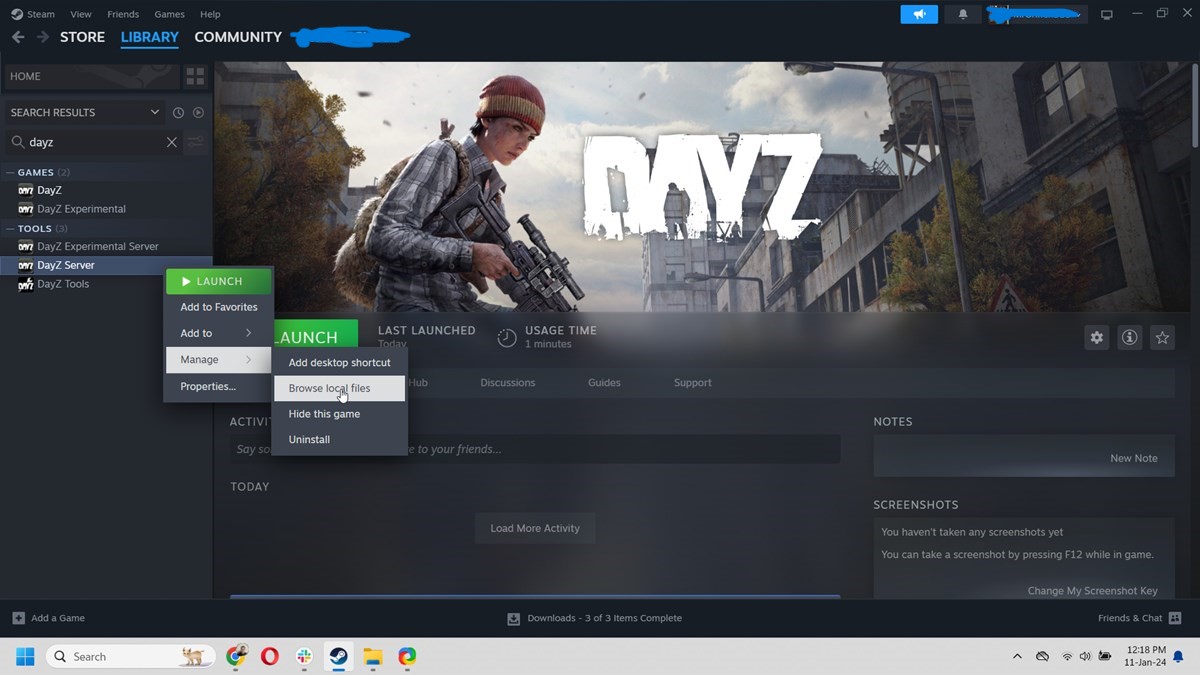
Steam からサーバーを実行するだけでよいと思われるかもしれませんが、それは真実から大きく外れています。フォルダーを移動し、ファイルを編集し、ファイルを作成する必要がありますあなた自身。難しくはありませんが、面倒かもしれません。
したがって、最初に行う必要があるのは、に移動しますデイズサーバーフォルダー。右クリックしてアクセスします。デイズ「Steam 上のサーバー」を選択し、「管理」を選択し、「ローカル ファイルを参照」を選択します。これをクリックすると、デイズフォルダ。必要に応じて、このフォルダーをより簡単な場所 (C ドライブのルートなど) に移動して、次の手順を容易にすることができます。
次に、に戻りますデイズServer フォルダーには、start.bat ファイルを作成する必要があります。これは本質的にサーバーの「スタート ボタン」です (そう、信じられるのであれば、スタート ボタンは付属していません)。
start.bat ファイルを作成するデイズサーバ
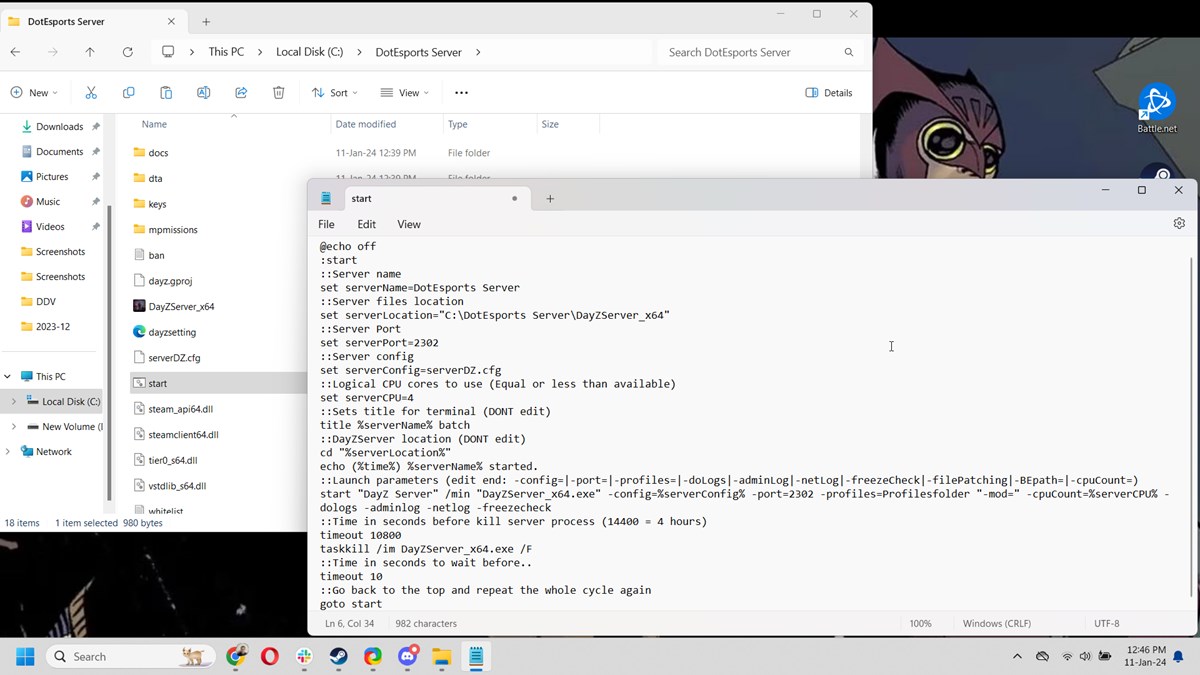
新しいテキストドキュメントファイルをルートに作成します。デイズサーバーフォルダーに名前を変更しますstart.bat(拡張子は .bat である必要があります)。次に、start.bat ファイルを右クリックして編集します。これにより、テキストドキュメントが開きます。次のテキストをコピーしてドキュメントに貼り付けます。おかげで伝説のサーバー開発 Discord.bat ファイルの場合 (自分で作成したくない場合は、このリンクからバット ファイル全体をダウンロードすることもできます):
@エコーオフ
:始める
::サーバー名
サーバー名=あなたの名前を設定します
::サーバーファイルの場所
setserverLocation=”C:\あなたの名前\DayZServer_x64″
::サーバーポート
サーバーポート=2302を設定します
::サーバー構成
setserverConfig=serverDZ.cfg
::使用する論理 CPU コア (使用可能なコアと同等かそれ以下)
サーバーCPU=4を設定します
::ターミナルのタイトルを設定します (編集しないでください)
タイトル %serverName% バッチ
::DayZServer の場所 (編集しないでください)
cd “%serverLocation%”
echo (%time%) %serverName% が開始されました。
::起動パラメータ (編集終了: -config=|-port=|-profiles=|-doLogs|-adminLog|-netLog|-freezeCheck|-filePatching|-BEpath=|-cpuCount=)
start “DayZ Server” /min “DayZServer_x64.exe” -config=%serverConfig% -port=2302 -profiles=Profilesfolder “-mod=” -cpuCount=%serverCPU% -dologs -adminlog -netlog -freezecheck
::サーバープロセスを強制終了するまでの秒数 (14400 = 4 時間)
タイムアウト10800
taskkill /im DayZServer_x64.exe /F
::待機するまでの秒数。
タイムアウト10
::先頭に戻り、サイクル全体をもう一度繰り返します
スタートに移動
.bat ファイルをコピーして貼り付けたので、さらにいくつかの点を調整する必要があります。まず、サーバー名が必要です。 4行目では、「あなたの名前」と書かれている部分に、サーバーの名前を作成します。また、次のことも必要ですサーバーフォルダーの場所を指定します(これが、デフォルトの Steam フォルダーよりも簡単な場所に移動することをお勧めする理由です)。ここで他の設定をいじることもできますが、お勧めしません。ここでは、変更を保存して、次のファイルに進むことができます。
serverDZ.cfg ファイルを構成する日Zサーバー
あなたの中でデイズサーバーフォルダー、serverDZ.cfgを見つけますファイルを開き、テキスト ドキュメントとして開きます (メモ帳で動作します)。ここで行う必要があるのは、serverName が start.bat ファイルに指定したものと同じであることを確認してください。サーバーのパスワードを設定したり、特定のゲーム設定を有効にしたりするなど、残りの設定をいじることができます。本当に重要なのは、サーバー名が一致することだけです。
ポートフォワーディングデイズサーバ
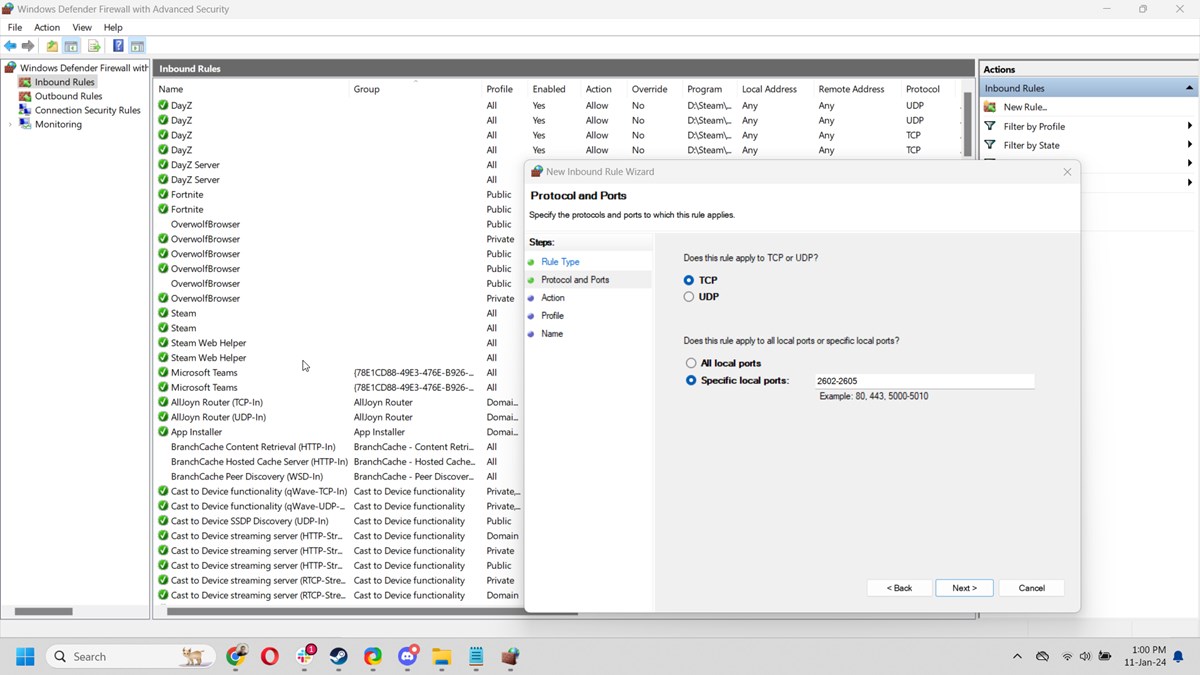
次にしなければならないことは、ルーターと PC の両方のポートを開きます。これは実際よりも難しそうに見えます。基本的に、ブラウザを開いて「192.168.0.1」または「192.168.1.1」と入力し、ルーターの設定を入力するだけです。現在、世の中にはたくさんのルーターがあり、それぞれに異なる設定があるため、ルーターのポートを開く方法がわからない場合は、ルーター名をグーグルで検索してください。開く必要があるポートは TCP/UDP 2602 ~ 2605 です。
サーバーをホストしている PC の IP アドレスに対してこれらのポートを開いていることを確認してください。
あとは、PC からポートを開くだけで準備完了です。高度なセキュリティを備えた Windows Defender ファイアウォールを開きます。選択インバウンドルール転送するポート (2602 ~ 2605) を入力します。このように 4 つのルールを作成します。 2 つのインバウンド ルール (TCP 用と UDP 用に 1 つ) と、もう 1 つの 2 つのアウトバウンド ルール (やはり TCP と UDP)。すべてのルールでこれらのポートが許可されていることを確認してください。
信じられないかもしれませんが、これで作業は完了です。あなたがしなければならないのは、start.bat ファイルをクリックし、そしてサーバーが実行を開始するはずです。DayZを開く、起動画面に新しいサーバーが表示されるはずです。コミュニティサーバー。
サーバーが実行されていないか、表示されない場合は、ルーターのポートが正しく構成されていない可能性があります。
うまくいけば、すべてのトラブルを経て、あなたとあなたの友人だけがプレイできる独自のプライベートサーバーが得られます。楽しむ!
Dot Esports は視聴者によってサポートされています。当社サイトのリンクを通じて購入すると、少額のアフィリエイト手数料が発生する場合があります。
